用samba配置windows访问虚拟机/linux上的文件
简单几步让samba配置windows访问虚拟机/linux上的文件。安装服务:$ sudo apt-get install samba备份待会儿要修改的conf文件:$ sudo cp /etc/samba/smb.conf /etc/samba/smb.conf.bak编辑conf文件:$ sudo vim /etc/samba/
·
简单几步让samba配置windows访问虚拟机/linux上的文件。
安装服务:
$ sudo apt-get install samba
备份待会儿要修改的conf文件:
$ sudo cp /etc/samba/smb.conf /etc/samba/smb.conf.bak
编辑conf文件:
$ sudo vim /etc/samba/smb.conf
在文件中添加!!!
[share]
path = /home/share //你要共享的目录
browseable = yes
writable = yes
comment = smb share test
还可以配置其他的:
public = yes|no
user = user
保存退出。
然后添加 用户:
$ sudo smbpasswd -a smbuser
敲两便密码。
注意:这里的smbuser 必须为linux中已经有的用户。密码可以配置和原密码不一样
重启
sudo service smbd restart
windows下 :windows +r 运行输入 \\ ip
输入刚刚指定的user和密码 ,即可访问
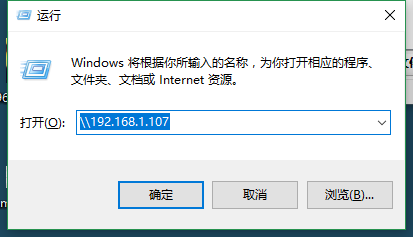
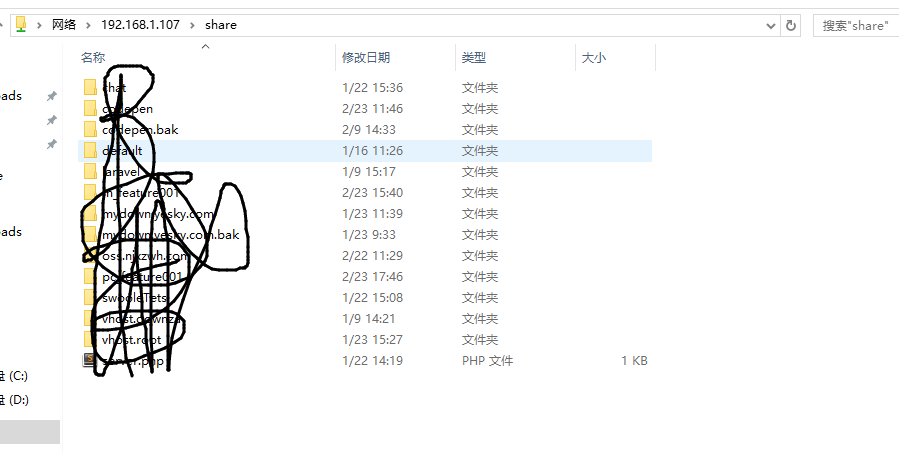
更多推荐
 已为社区贡献2条内容
已为社区贡献2条内容








所有评论(0)